Marg-funksjonen gir deg muligheten til å definere marger. Denne funksjonen er nyttig hvis du vil stifte i eller stemple huller i kopiene. Du kan angi topp-, bunn-, høyre- og venstremarger ved å angi verdier for [Top] og [Left].
For portrettprinting

-
Angi venstremargen hvis du vil skrive ut sidene med innbinding på langsiden.
-
Angi toppmargen hvis du vil skrive ut sidene med innbinding på kortsiden.
For landskapsprinting

-
Angi venstremargen hvis du vil skrive ut sidene med innbinding på kortsiden.
-
Angi toppmargen hvis du vil skrive ut sidene med innbinding på langsiden.
Notat
-
Deler av dokumentet kan bli utelatt fra kopien.
-
Den spesifiserte margen forblir den samme selv når du endrer zoomforholdet.
-
For å kopiere et dokument i ønsket retning, angir du på forhånd retningen i [Direction].
Minne
-
Hvis margbreddene settes til [0], deaktiveres [Margin].
-
Du kan definere [Margin] som standard, slik at du ikke behøver å angi marger hver gang du kopierer.
-
Verdien på margen kan endres fra [Device Settings (Enhetsinnstillinger)] > [Admin Setup (adminoppsett)] > [Copy Setup (kopioppsett)] > [Default Settings (standardinnstillinger)] > [Margin (marg)].
Kopiere med marger på én side
Angi marger for et ensidig dokument før du kopierer.
Still inn [Direction (Retning)] korrekt.
Endre dokumentretning (Direction)
-
Trykk på [Copy] eller på
 [COPY]-knappen.
[COPY]-knappen. -
Legg et dokument i dokumentmateren eller på glassplaten.
-
Trykk på [Margin] i kategorien [Advanced].
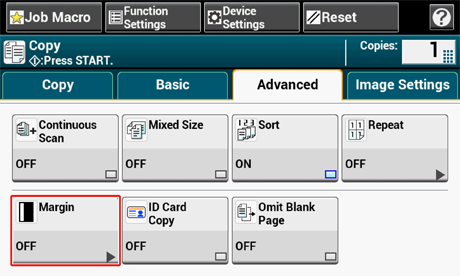
-
For å stille en venstre- eller høyremarg, angir du en marg på [Left (venstre)] i [Front (Front)] ved å bruke det numeriske tastaturet eller ved å trykke på
 ,
,  og [+/- (+/-)].
og [+/- (+/-)].-
For å lage en marg på venstre side av kopien, angi en positiv verdi.
-
For å lage en marg på høyre side av kopien, angi en negativ verdi.
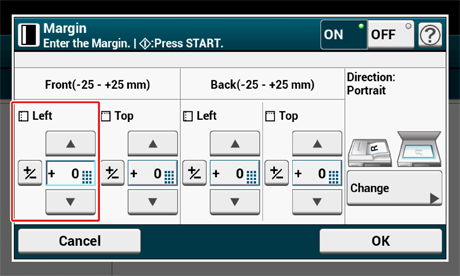
-
-
For å stille en topp- eller bunnmarg, angir du en marg i [Top (topp)] i [Front (Front)] ved å bruke det numeriske tastaturet [+/- (+/-)] eller ved å trykke på
 ,
,  og så trykke på [OK (OK)].
og så trykke på [OK (OK)].-
For å lage en marg på toppen av kopien, angi en positiv verdi.
-
For å lage en marg på bunnen av kopien, angi en negativ verdi.
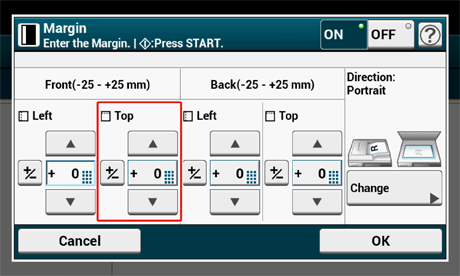
Minne
-
Du trenger ikke å angi [Back]-margen når du kopierer ensidig.
-
Hvis du trykker på [Cancel], kommer du tilbake til forrige skjermbilde uten at endringene lagres.
-
-
Trykk på
 (START)-knappen.
(START)-knappen.
Kopiere med marger på begge sider
Når du lager duplekskopier med [Margin (Marger)] aktivert, må du angi [Back (Bakside)]-margen.
Still inn [Direction (Retning)] korrekt.
Endre dokumentretning (Direction)
-
Trykk på [Copy] eller på
 [COPY]-knappen.
[COPY]-knappen. -
Legg et dokument i dokumentmateren eller på glassplaten.
-
Trykk på [Duplex Copy] i kategorien [Copy] eller [Basic].
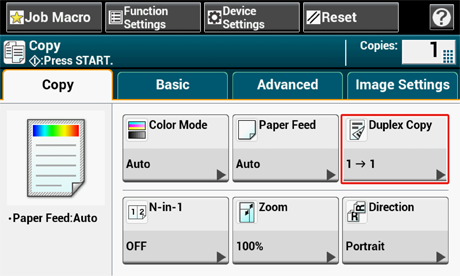
-
Velg [Duplex Copy] (tosidig kopi).
-
Trykk på [Margin] i kategorien [Advanced].
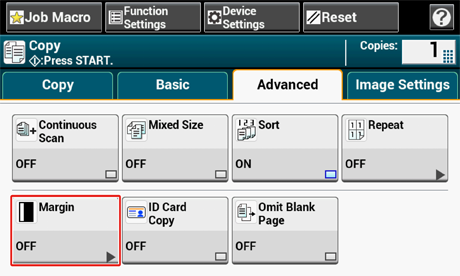
-
Angi [Left (Venstre)] marg og [Top (Øvre)] marg for [Front (Front)] og [Back (Tilbake)].
Margene du kan angi avhenger av hvilken [Direction (Orientering)] du stiller inn. Still med henvisning til nedenstående.
-
For stående dokumenter med innbinding på langsiden
-
Skriv inn verdier i [Left].
-
Skriv inn en positiv verdi i [Front].
-
Skriv inn en negativ verdi i [Back].
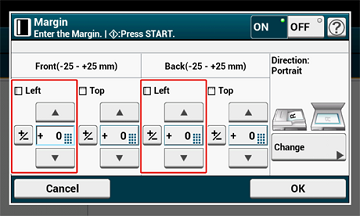
-
-
For stående dokumenter med innbinding på kortsiden
-
Skriv inn verdier i [Top].
-
Skriv inn en positiv verdi i [Front].
-
Skriv inn en negativ verdi i [Back].
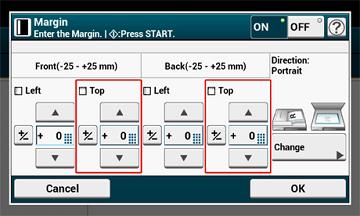
-
-
For liggende dokumenter med innbinding på langsiden
-
Skriv inn verdier i [Top].
-
Skriv inn en positiv verdi i [Front].
-
Skriv inn en negativ verdi i [Back].
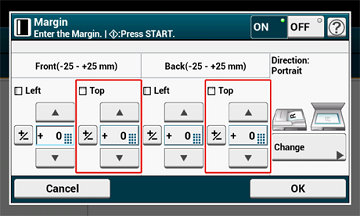
-
-
For liggende dokumenter med innbinding på kortsiden
-
Skriv inn verdier i [Left].
-
Skriv inn en positiv verdi i [Front].
-
Skriv inn en negativ verdi i [Back].
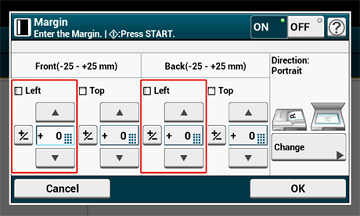
-
-
-
Trykk på
 (START)-knappen.
(START)-knappen.
Minne
-
Posisjonen til margene avhenger av retningsinnstillingen [Direction].
-
Når du bruker glassplaten, blir modusen for kontinuerlig skanning (Continuous Scan mode) aktivert automatisk. Følg anvisningene på skjermen.

